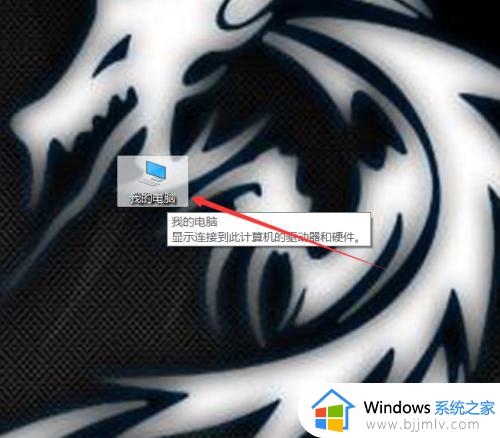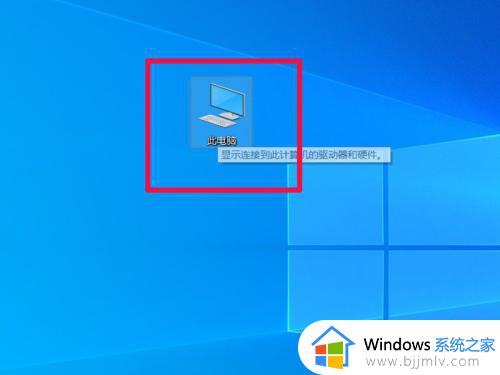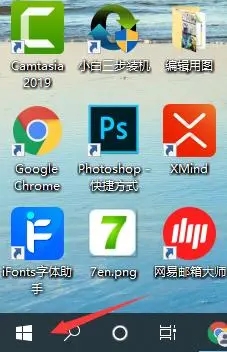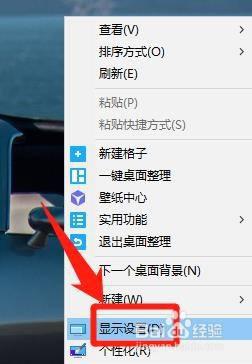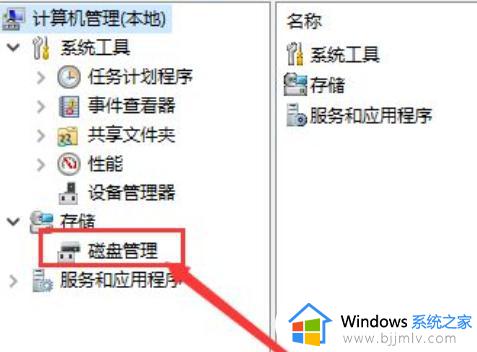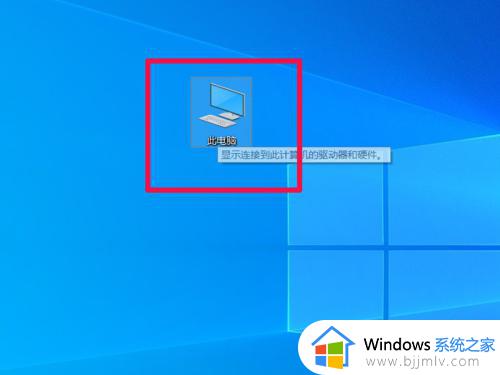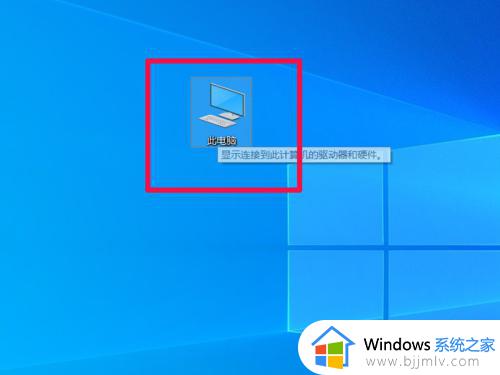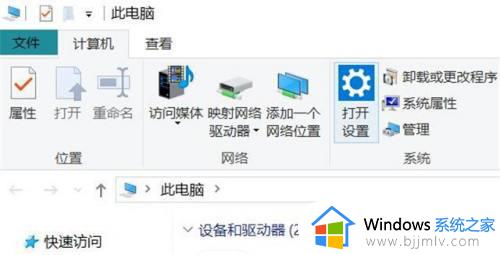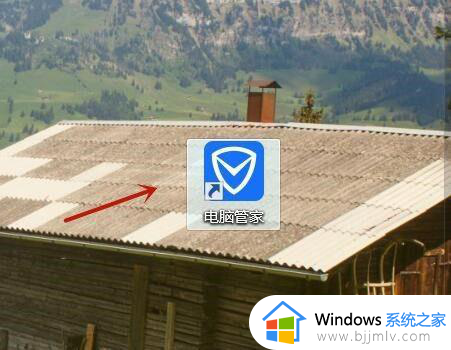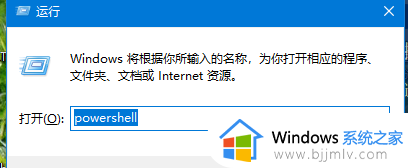win10看硬件配置如何查看 win10查看电脑硬件信息教程
更新时间:2024-07-10 16:39:13作者:runxin
如今大部分用户组装的电脑配置也都能够正常安装win10系统来体验,而且也能够保证运行的流畅和稳定,当然有些用户面对长时间使用的win10电脑,却还不清楚电脑硬件配置的信息,对此win10看硬件配置如何查看呢?这篇文章的内容就是小编带来的win10查看电脑硬件信息教程。
具体方法如下:
1、我们点击开始菜单中的设置按钮。
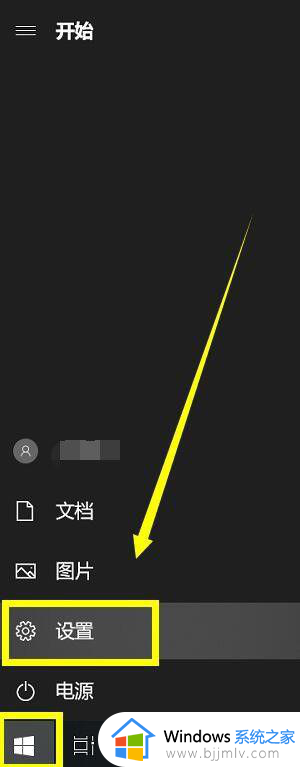
2、在出来的windows设置中,我们点击系统。
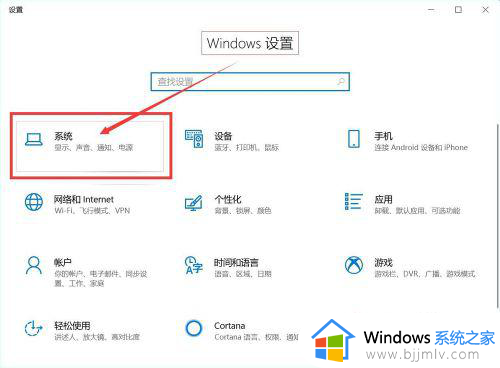
3、在设置中,我们向下滑动滚动条,到最下方,找到关于,点击一下。

4、在关于中,下拉右侧的滚动条。
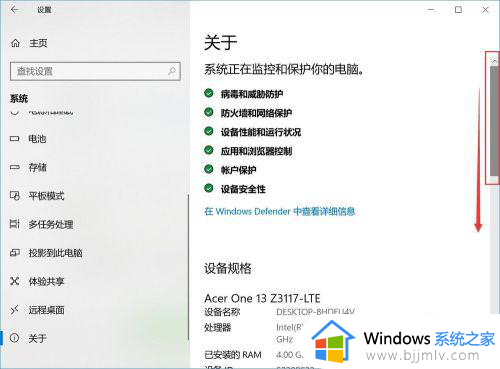
5、则可以看到使用电脑的配置信息。
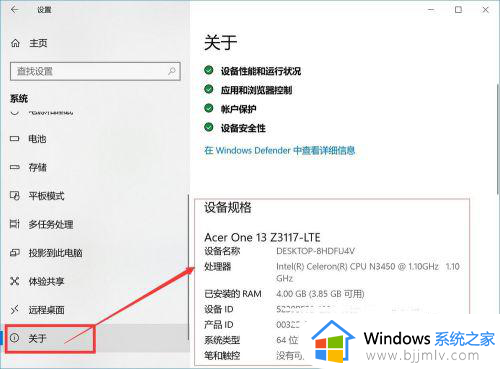
6、继续下拉滚动条,则可以看到系统版本,系统安装日期等详细信息。
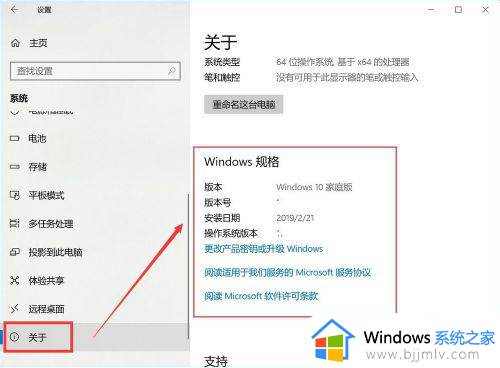
上述就是小编告诉大家的关于win10查看电脑硬件信息教程了,如果有不了解的用户就可以按照小编的方法来进行操作了,相信是可以帮助到一些新用户的。